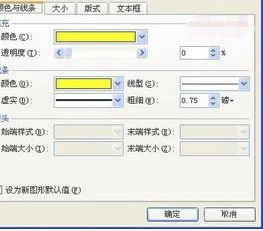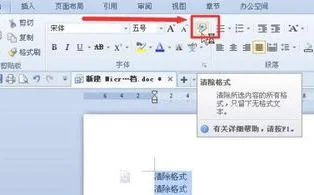1.wps怎样在表格里自己画图型
方法/步骤 我们首先打开WPS表格,点击菜单栏中的插入,在点击“形状”,如下图 请点击输入图片描述形状栏里图案很多,这里我们选择常用的“自由曲线”,如下图 请点击输入图片描述在这里我们画出花朵的形状,然后选择这个图案,双击鼠标,如下图 请点击输入图片描述双击图片,在这里我们可以给已画好的图填充颜色和线条等,如下图 请点击输入图片描述然后我们继续绘制其他部分,在这里我们也可以点击菜单栏中的“填充”直接添加颜色 请点击输入图片描述在这里如果我们对自己绘制的图形不满意,我们可以选择图形,点击左上方的“编辑顶点”,图中就会显示图形顶点,我们可以拖动顶点进行调整 请点击输入图片描述图形绘制好后,点击图形,接着点击右键选择“另存为图片”保存到图片收藏中即可 请点击输入图片描述。
2.wps excel怎么根据数据画曲线图
打开WPS文字软件,单击菜单栏中的“插入”--图表,这时WPS文字软件中会出现一个柱状图,同时会自动打开WPS表格软件,并在WPS表格中也产生一个柱状图。
弹出“图表类型”对话框,在列表框中找到“折线图”并单击右面的下箭头,在下箭头展开的折线图类型中选择一种折线图类型并单击它。
在弹出的“图表标题”对话框中选择“标题”选项卡,设置好标题。
切换到“坐标轴”选项卡,设置好“分类轴”和“数值轴”。.切换到“网格线”选项卡,设置好“分类轴”和“数值轴”的主要网格线和次要网格线。
现在在WPS表格中就出现了折线图,然后把WPS表格中的折线图粘贴到WPS文字软件当中替换原来的柱状图即可。
3.wps excel怎么根据数据画曲线图
1.打开WPS文字软件,单击菜单栏中的“插入”——图表,如图所示。
2.这时WPS文字软件中会出现一个柱状图,同时会自动打开WPS表格软件,并在WPS表格中也产生一个柱状图。
3.在WPS表格软件中单击刚才插入的柱状图,使其处于选定状态,再单击菜单栏“插入”——图表。
4.弹出“图表类型”对话框,在列表框中找到“折线图”并单击右面的下箭头。
5.在下箭头展开的折线图类型中选择一种折线图类型并单击它。
6.在出现的下一个对话框中,在配色方案中选择一种自己喜欢的配色方案,单击“下一步”。
7.在“源数据”对话框中选择“数据区域”选项卡,选择好数据区域,并设置好系列产生在行还是列,并单击“下一步”。
8.在弹出的“图表标题”对话框中选择“标题”选项卡,设置好标题。
9.切换到“坐标轴”选项卡,设置好“分类轴”和“数值轴”。
10.切换到“网格线”选项卡,设置好“分类轴”和“数值轴”的主要网格线和次要网格线。
11.切换到“图例”选项卡,选择好标题位置。
12.切换到“数据标志”选项卡,选择合适的数据标签。
13.切换到“数据表”选项卡,确定好是否显示数据表,单击“完成”按钮。
14.现在在WPS表格中就出现了折线图,如图所示。
15.然后把WPS表格中的折线图粘贴到WPS文字软件当中替换原来的柱状图即可。
4.WPS表格如何调出绘画功能
2012版本的选项卡是浮动的,像绘图工具,它是触动了绘图动作才会出现的。
比如你打开选项卡中的“插入”——“形状”(图1),就触动了绘图动作,
那么开始绘图的话,绘图选项卡就会出现(图2),这个用过OFFICE 2007都比较清楚。
楼上用的不是2012版,那个勾选工具栏在2012版本里是不可行的。